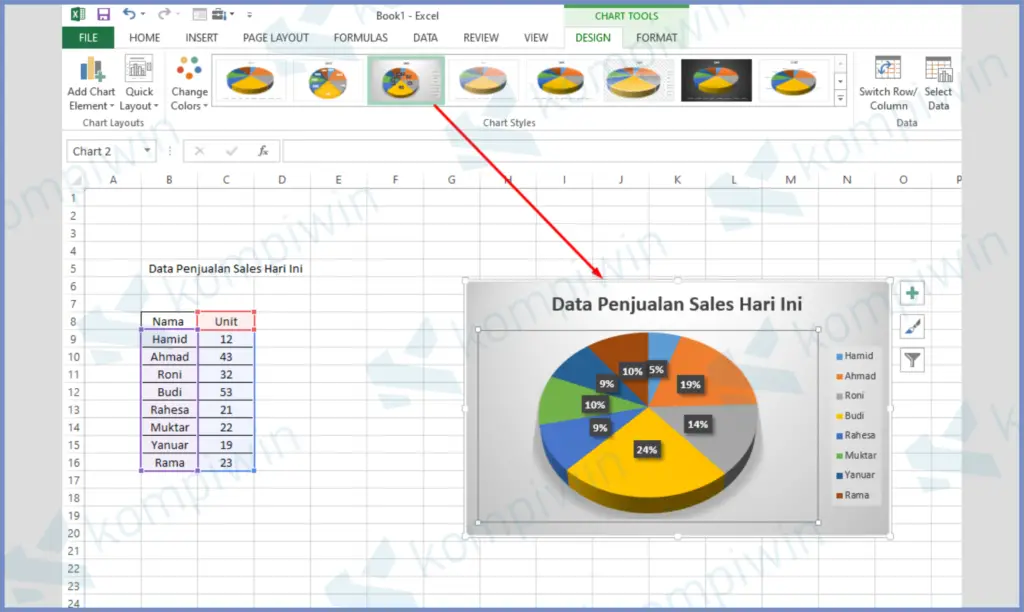Apakah Anda sedang mencari cara untuk membuat diagram lingkaran di Excel? Diagram lingkaran merupakan visualisasi data yang sangat berguna dalam bidang bisnis dan keuangan. Dalam artikel ini, kami akan membahas langkah-langkah untuk membuat diagram lingkaran di Excel serta memberikan beberapa contoh dan informasi tambahan. Jangan lewatkan bagian FAQ pada akhir artikel yang akan membantu Anda memahami lebih lanjut tentang diagram lingkaran di Excel.
Cara Membuat Diagram Lingkaran di Excel
Berikut adalah langkah-langkah untuk membuat diagram lingkaran di Excel.
- Buka dokumen Excel dan masukkan data yang ingin Anda visualisasikan dalam diagram lingkaran. Pastikan untuk memberi judul kolom dan baris untuk memudahkan pemahaman data.
- Pilih seluruh data yang ingin Anda gunakan untuk membuat diagram lingkaran. Anda dapat melakukan ini dengan menggandakan data atau menyeret kursor di seluruh data yang ingin digunakan.
- Pilih tab “Insert” dan klik pada bagian “Charts”. Pilih “Pie Chart” dari daftar pilihan.
- Excel akan menampilkan beberapa opsi diagram lingkaran yang berbeda. Pilih opsi yang sesuai dengan data Anda.
- Excel akan menambahkan diagram lingkaran di lembar kerja Anda. Jika Anda ingin mengubah tampilan atau memodifikasi diagram, Anda dapat melakukan ini dengan memilih bagian tertentu dari diagram dan menggunakan opsi “Format” atau “Design” di tab “Chart Tools”.
- Jika Anda ingin menambahkan label, legend, atau informasi tambahan lainnya, Anda dapat melakukannya dengan menggunakan opsi “Layout” atau “Format” di tab “Chart Tools”.
- Setelah selesai, Anda dapat memodifikasi atau menyimpan diagram lingkaran sebagai file .png, .jpg, atau .pdf.
Contoh Diagram Lingkaran di Excel
Untuk memahami lebih lanjut tentang diagram lingkaran, berikut adalah beberapa contoh penggunaannya dalam bisnis dan keuangan.
Contoh 1: Grafik Penjualan Tahunan
Diagram lingkaran dapat digunakan untuk memvisualisasikan persentase penjualan berdasarkan produk atau layanan dalam suatu periode waktu. Dalam contoh ini, pengguna dapat dengan mudah melihat bahwa Kategori A memimpin penjualan dengan 50%, diikuti oleh Kategori B dengan 30%, dan Kategori C dengan 20%.
Contoh 2: Bagian Pendapatan Perusahaan
Selain dalam penjualan, diagram lingkaran dapat juga digunakan dalam laporan keuangan untuk memvisualisasikan bagian pendapatan perusahaan. Dalam contoh ini, pengguna dapat dengan mudah melihat bahwa bagian A memimpin dengan 40%, diikuti oleh bagian B dengan 30%, dan bagian C dengan 20%.
FAQ
1. Apa itu diagram lingkaran di Excel?
Diagram lingkaran di Excel adalah visualisasi data yang dihasilkan dari data dalam tabel Excel. Diagram ini menunjukkan persentase atau bagian dari keseluruhan data pada lingkaran. Diagram lingkaran sangat berguna dalam bisnis dan keuangan untuk memvisualisasikan data dalam bentuk yang mudah dipahami.
2. Apa perbedaan antara diagram lingkaran dan grafik batang di Excel?
Diagram lingkaran menunjukkan persentase atau bagian dari keseluruhan data pada lingkaran, sedangkan grafik batang menunjukkan jumlah atau kuantitas dari data dalam bentuk batang. Keduanya dapat digunakan untuk memvisualisasikan data, tetapi diagram lingkaran lebih sesuai untuk menggambarkan bagian dari keseluruhan, sedangkan grafik batang lebih sesuai untuk menunjukkan perbandingan antara kategori yang berbeda.
Video Tutorial: Cara Membuat Diagram Lingkaran di Excel
Demikianlah artikel ini tentang cara membuat diagram lingkaran di Excel. Dengan mengikuti langkah-langkah yang telah dijelaskan, Anda dapat dengan mudah membuat diagram lingkaran untuk memvisualisasikan data dalam bisnis dan keuangan. Jangan lupa untuk mencoba terlebih dahulu sebelum menggunakannya secara teratur dalam pekerjaan profesional Anda.